发布时间:2021-12-31 11: 49: 06
品牌型号:神舟GX8
系统:Windows10
软件版本:ABBYY FineReader PDF 15
为了让制作好的word文档不被轻易修改,大家都会将其转化为pdf文档。这样一来也造成了一个困扰,那就是当我们在网上下载PDF文档资源后,不能直接打开pdf文档,对不需要的文字进行删除修改。其实可以借助pdf编辑器ABBYY FineReader PDF 15中的擦除工具擦除文字,接下来的文章就告诉大家pdf擦除工具怎么用,如何擦除pdf中的文字。
一、pdf擦除工具怎么用
一般来说,pdf中不需要的文字虽然可以被擦除,但不是所有的pdf编辑器都有擦除工具。
想要使用pdf擦除工具,首先需要找到拥有这项功能的pdf编辑软件,例如ABBYYFineReaderPDF15,作为一款专业的pdf编辑与扫描软件,打开这款软件,在pdf功能中就能找到“擦除”功能,这就是pdf擦除工具了,详细的使用教程请看下文吧。
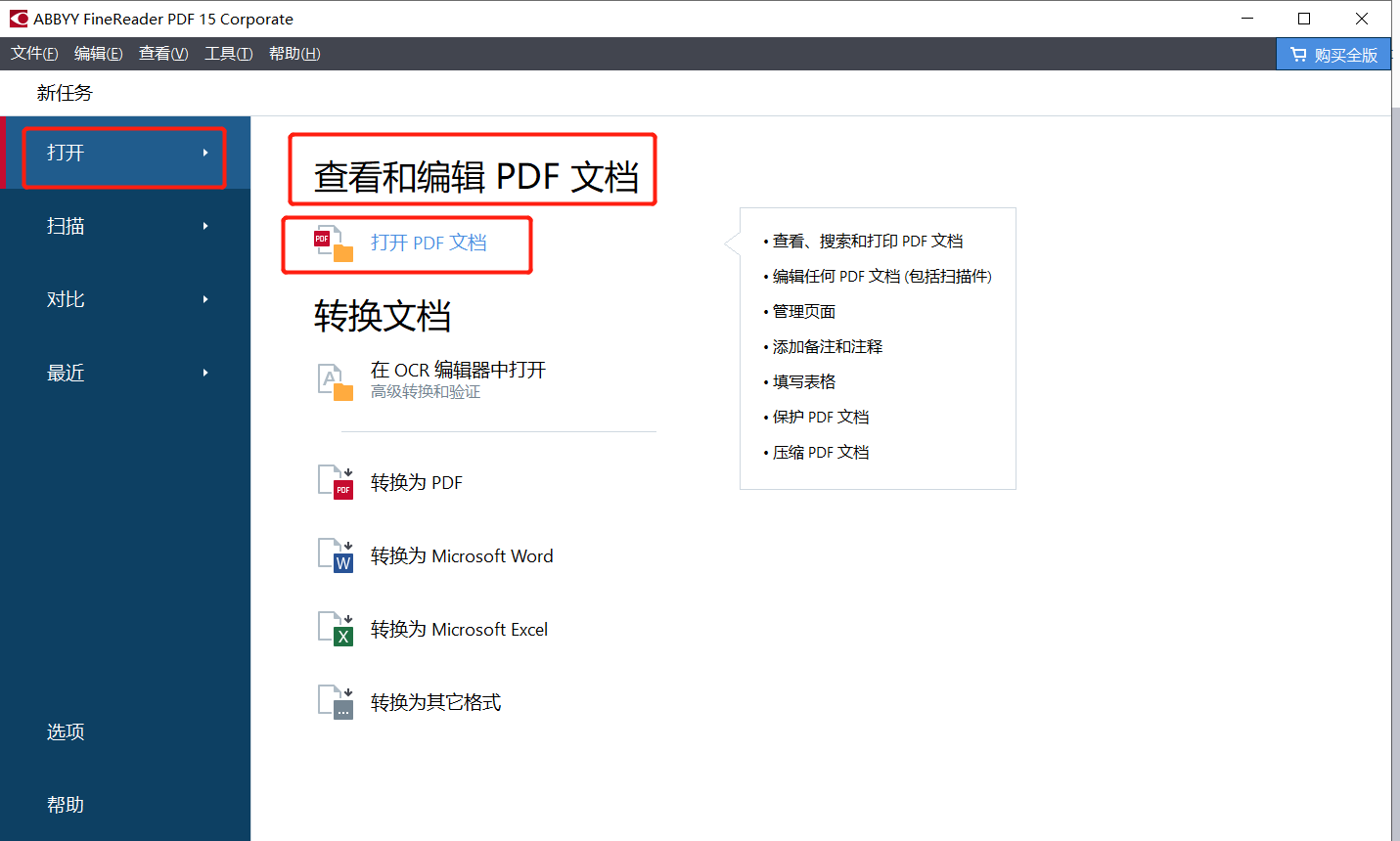
二、如何擦除pdf中的文字
下面文章就带大家看看如何使用ABBYYFineReaderPDF15擦除pdf中的文字。
第一步:将pdf文档导入软件
下载好软件ABBYYFineReaderPDF15后,运行软件,直到软件弹出“打开”页面,在该页面中能看到“查看和编辑PDF文档”和“转换文档”两大功能类别。
如图2所示,点击“查看和编辑PDF文档”下的“打开PDF文档”,在电脑中找到需要擦除文字的pdf文档,随后点击“打开”,将文档导入软件即可。
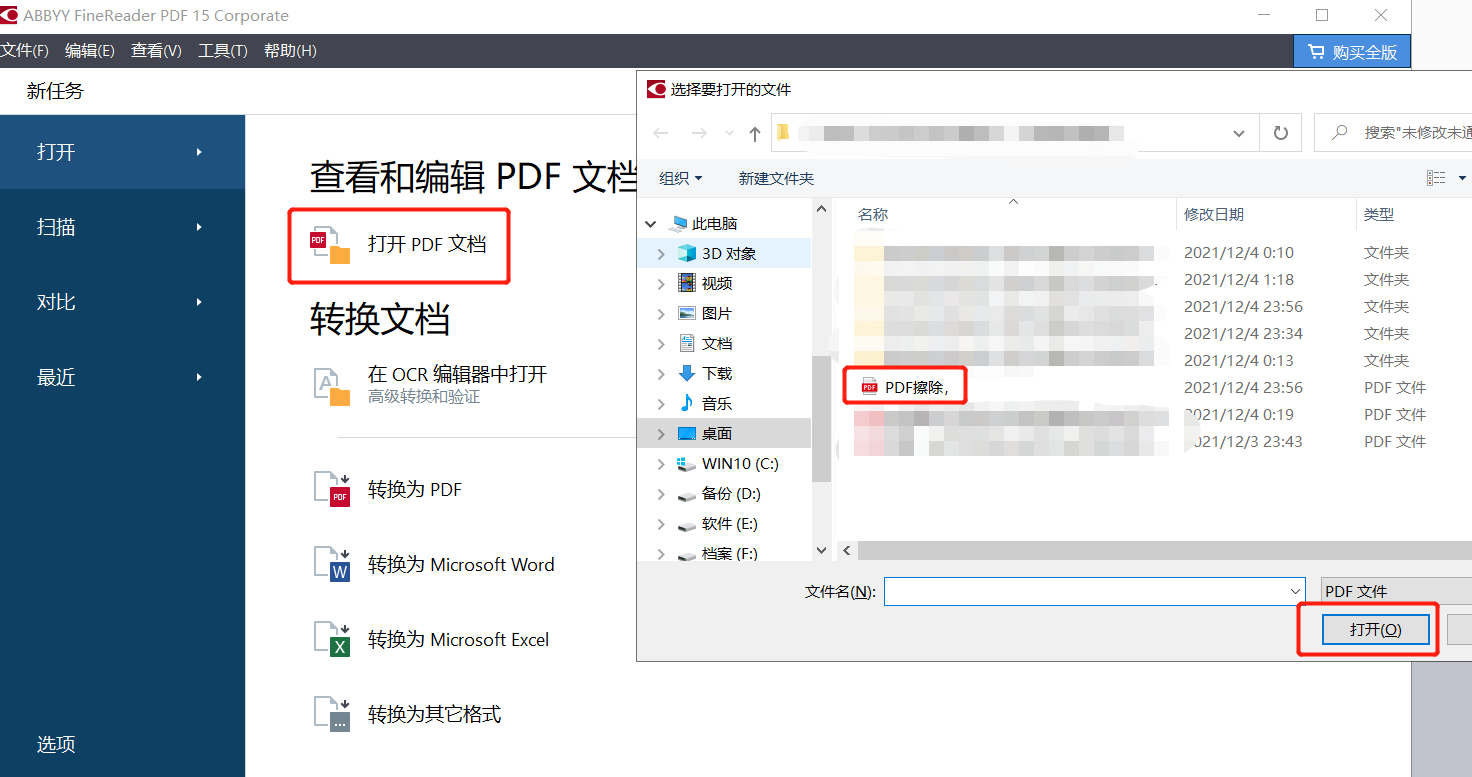
第二步:点击“擦除”
随后如图3所示,pdf文档成功导入软件后,进入文档编辑页面,点击页面右上方的“PDF工具”,在显现出的选项功能中,点击“擦除”功能,也可敲击键盘中的Ctrl键+R,直接开始使用擦除工具。
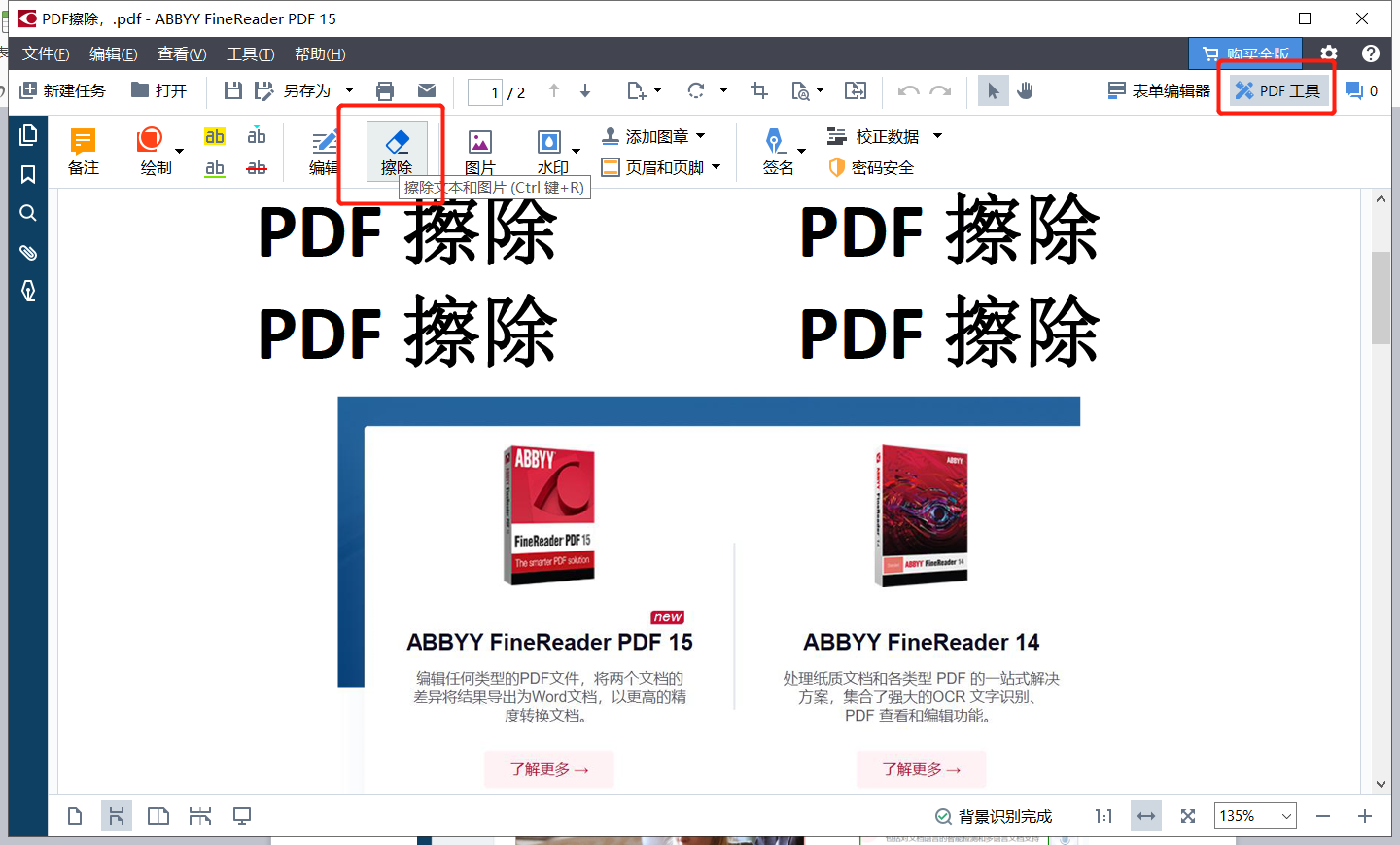
第三步:擦除pdf中的文字
随后如图4所示,拖动鼠标,在需要擦除的文字上方画出虚拟方框,方框内的文字就被擦除了。
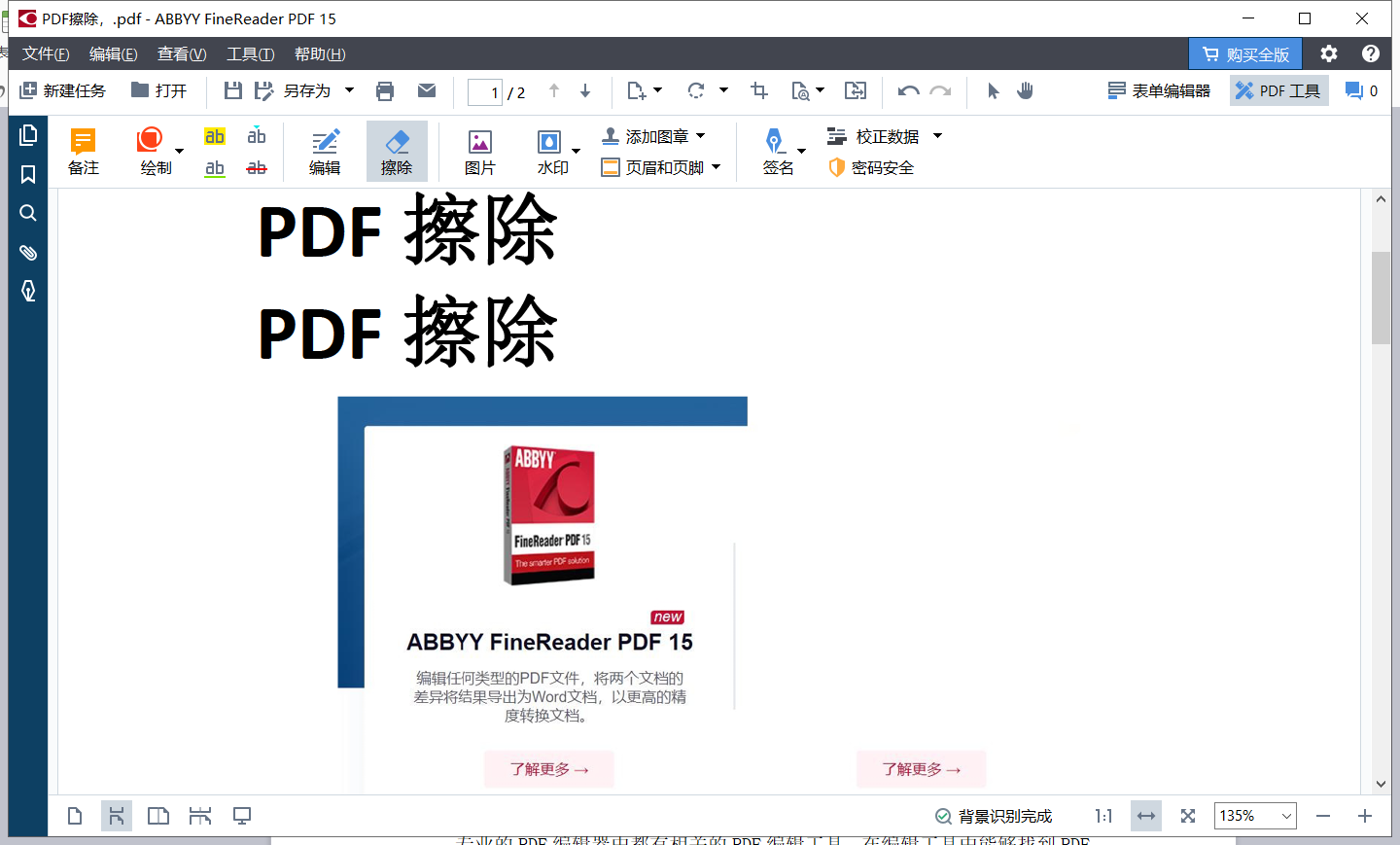
接下来看看pdf文档中文字被擦除后的效果。
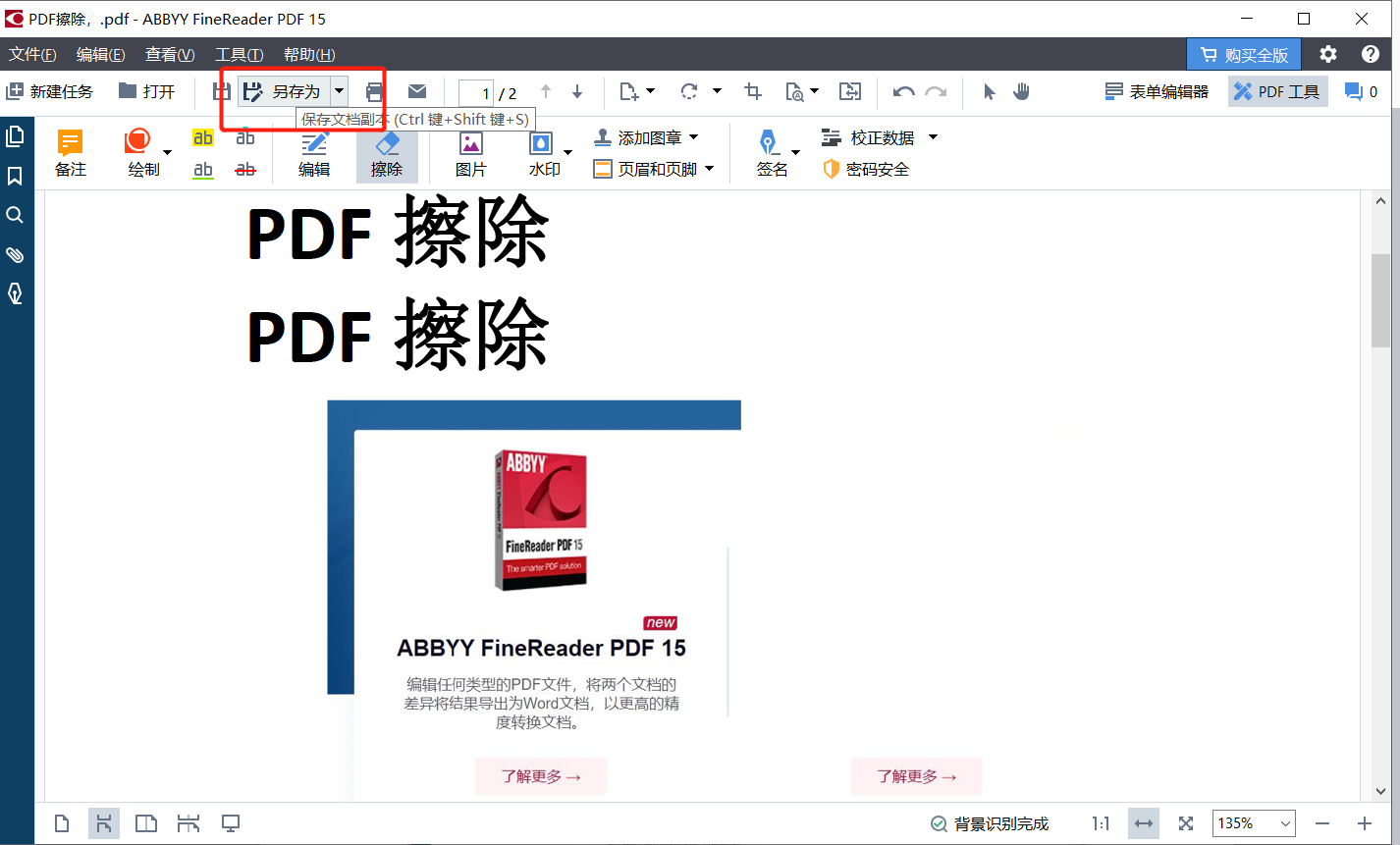
第四步:保存pdf文档
文档中不需要的文字全部擦除后,点击软件页面左上方的另存为,点击下拉选项中的“PDF文档”,随后将文档保存在电脑中即可。
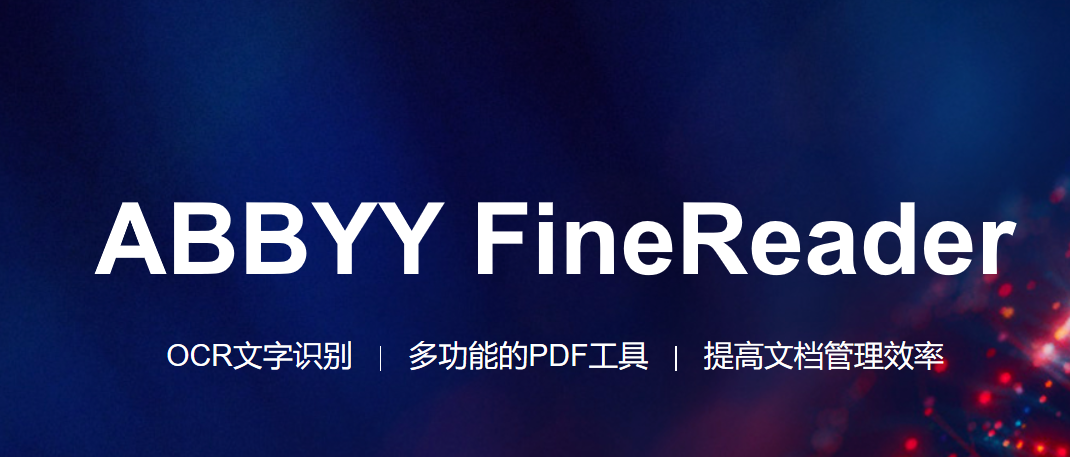
想要擦除PDF中的文字,需要借助专业PDF编辑软件的擦除工具擦除。软件ABBYYFineReaderPDF15的“PDF工具”中就有擦除工具。以上就是pdf擦除工具怎么用以及如何擦除pdf中的文字的详细步骤,想要擦除pdf中不需要的文字,按上文步骤试试吧!
署名:fjq
展开阅读全文
︾
读者也喜欢这些内容:

为什么word转PDF图片模糊 word转pdf怎么保持图片清晰度
将Word文档转换为PDF格式可以提高文档的安全性、兼容性和可读性,同时方便打印、分享和浏览。但是在将Word文档转换为PDF格式之后,有时原先的图片会变得模糊,这是为什么呢?下面一起来了解为什么word转PDF图片模糊,word转pdf怎么保持图片清晰度的相关内容。...
阅读全文 >

PDF编辑器怎么用橡皮擦 PDF编辑器怎么擦除文字
擦除工具可以帮助你删除文档中的错误或不需要的信息,或者是要遮盖敏感内容,又或者是想在一份已有的文档上进行再创作。那在PDF编辑器中具体该怎么使用擦除工具呢?下面一起来了解pdf编辑器怎么用橡皮擦,pdf编辑器怎么擦除文字的相关内容。...
阅读全文 >

PDF转换为什么乱码 PDF转换后是乱码怎么办
很多时候,我们将PDF转换后,发现文档中竟出现了大量乱码,使得原本简单的工作变得复杂。那么PDF转换为什么乱码,PDF转换后是乱码怎么办?今天小编就给大家介绍一下如何处理这些问题。...
阅读全文 >

ABBYY PDF Transformer+注册码-激活码-序列号地址
提到PDF,相信很多人都会很自然地想到ABBYY PDF Transformer+,它是一个新的,全面巧妙地解决PDF文档的工具,可以编辑PDF文档,在PDF文档中添加评论,添加密码保护,实现简单环保地阅读PDF文档,能够便捷地处理任何类型的PDF文件,非常有效地提高日常工作效率。...
阅读全文 >